• Abgelegt bei: Festplattenproblemlösung • Bewährte Lösungen
ich habe einen alten PC (7 Jahre) und plane, die Festplatte durch eine neue WD Black zu ersetzen. Ich möchte mein derzeitiges Laufwerk speichern und es als Zweitlaufwerk verwenden. Ich möchte mein derzeitiges Laufwerk nicht spiegeln. Stattdessen würde ich gerne auf dem neuen Laufwerk neu beginnen und die Dateien auswählen, die ich behalten möchte. Ich habe einen Wiederherstellungs-USB erstellt, aber die Systemdateien nicht kopiert.
Kann ich die neue Festplatte installieren, die Wiederherstellungsdisk verwenden und eine neue Version von Windows 10 installieren? UND kann ich dann mein neues Laufwerk verwenden, um Dateien vom alten Laufwerk C abzuziehen, das dann wahrscheinlich das Laufwerk E wäre?
Ich hoffe, das ergibt Sinn.
Mit freundlichen Grüßen,
Russ Goodrum
Wenn Sie aufgrund des letzten Systemabsturzes mit Schwierigkeiten zu kämpfen haben und wissen, dass es überhaupt nicht funktioniert, dann bleibt Ihnen nur die Möglichkeit, Windows 10 auf einer leeren Festplatte zu installieren. Sei es ein USB-Laufwerk oder eine andere externe Laufwerksoption. Wenn Sie ganz von vorne anfangen, müssen Sie die ISO-Dateien herunterladen und dann eine nach der anderen brennen. In diesem Artikel finden Sie schnelle Lösungen für die Fragen, wie Sie Windows 10 auf einer leeren Festplatte mit USB installieren oder wie Sie Windows 10 auf eine neue Festplatte laden.
Im Falle eines Systemabsturzes oder -ausfalls ist die einzige praktikable Option, Windows 10 auf einer leeren Festplatte zu installieren. Am einfachsten ist es, wenn Sie auf die offizielle Webseite gehen und die neueste Version von Windows zusammen mit allen zugehörigen Treibern und ISO-Dateien herunterladen. Eine andere Möglichkeit besteht darin, Windows auf ein USB-Laufwerk zu laden, d.h. ein System-Image-Backup zu erstellen und es dann auf das angeschlossene USB-Laufwerk zu übertragen und das Backup-Image darauf zu speichern. Wenn Sie das nächste Mal mit einem Systemabsturz konfrontiert werden, müssen Sie nur das USB-Laufwerk anschließen und Windows installieren. Dadurch entfallen die Schritte zur Neuinstallation von Treibern, Anwendungen und anderen Systemdateien und Updates. Dieser Artikel erklärt beide Methoden. Wenn Sie also nach einer Antwort auf die Frage suchen, wie Sie Windows 10 auf einer neuen Festplatte installieren oder wie Sie Windows 10 auf einer leeren Festplatte mit USB installieren, dann ist dieser Artikel Ihr Leitfaden und enthält schrittweise Vorgehensweisen. Hier sind die Themen, die wir im Detail besprechen werden.
Video-Anleitung: Windows 10 von USB installieren
Teil 1: Wie installiert man Windows 10?
Wenn Sie nach Möglichkeiten suchen, Windows 10 auf einer leeren Festplatte zu installieren, dann ist dieser Abschnitt genau das Richtige für Sie. Hier finden Sie die Methoden und die detaillierten Schritte, die Sie befolgen müssen. Lassen Sie uns loslegen!
1. Windows 10 kaufen
Wie der Titel schon sagt, kaufen Sie Windows 10. Es gibt keine Möglichkeiten mehr, Windows kostenlos zu aktualisieren oder die neueste Version zu erhalten. Sie müssen Sie kaufen. Gehen Sie dazu auf die offizielle Webseite, d.h. den Microsoft Online Store. Holen Sie sich Ihre Windows-Lizenz. Ohne sie können Sie Windows nicht länger als 30 Tage nutzen. Für den dauerhaften Zugang ist eine Lizenz erforderlich.
2. Windows 10 Installationsmedien erstellen
Früher war der Prozess ganz anders. Zunächst müssen Sie die ISO-Systemdateien von der Webseite herunterladen. Anschließend werden diese Dateien mit einer Software eines Drittanbieters auf DVD gebrannt. Diese DVD wird dann zur Installation von Windows (z.B. Windows 10) auf dem Gerät verwendet. Aber im Moment sind die Dinge einfacher. Mit Microsofts erstaunlichem Tool zur Medienerstellung können Sie das Installationsmedium erstellen und auf die Verwendung einer zusätzlichen DVD verzichten. Hier sind die Schritte:
Schritt 1: Laden Sie das Microsoft Media Creation Tool herunter und führen Sie es auf Ihrem Gerät aus. Akzeptieren Sie die Software-Lizenzbedingungen und wählen Sie die Option "Installationsmedium erstellen". Dies kann ein USB-Flash-Laufwerk, eine DVD oder eine ISO-Datei sein. Klicken Sie auf Weiter, um fortzufahren.
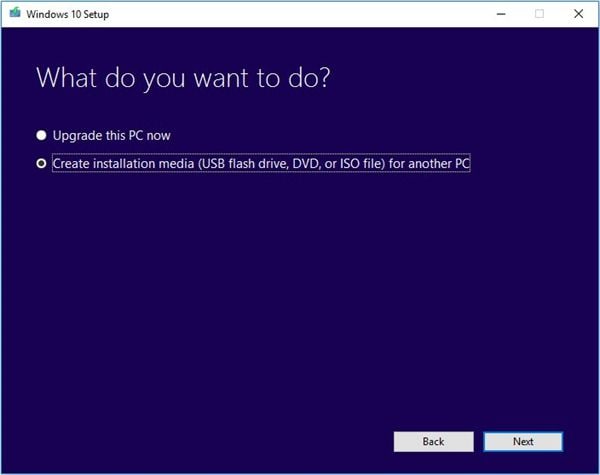
Schritt 2: Fügen Sie die bevorzugte Sprache, die Edition für Windows und die Architektur hinzu. Klicken Sie auf Weiter, um fortzufahren.
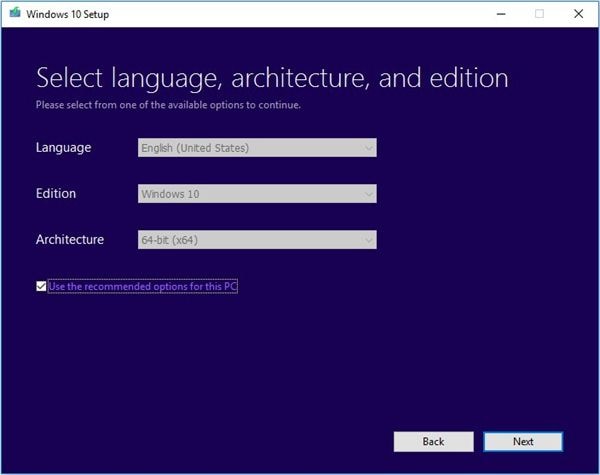
Schritt 3: Wählen Sie den Medientyp, d.h. entweder das USB-Flash-Laufwerk oder die ISO-Datei. Klicken Sie auf Weiter, um fortzufahren.
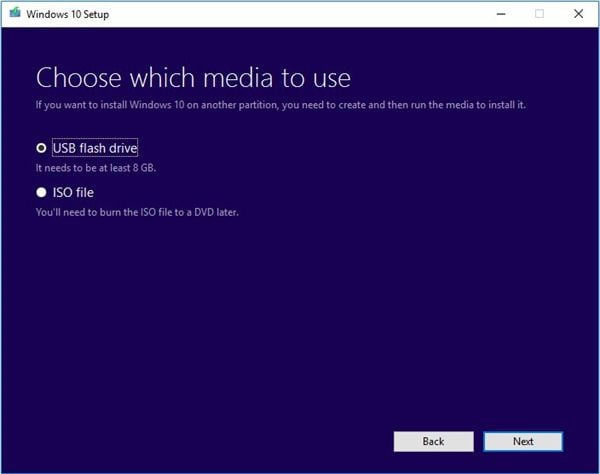
Schritt 4: Wählen Sie den Wechseldatenträger aus der Liste aus und stellen Sie sicher, dass Sie alle darauf befindlichen Daten gesichert haben. Wie bei dem Prozess werden alle Daten formatiert. Klicken Sie auf Weiter, um fortzufahren.
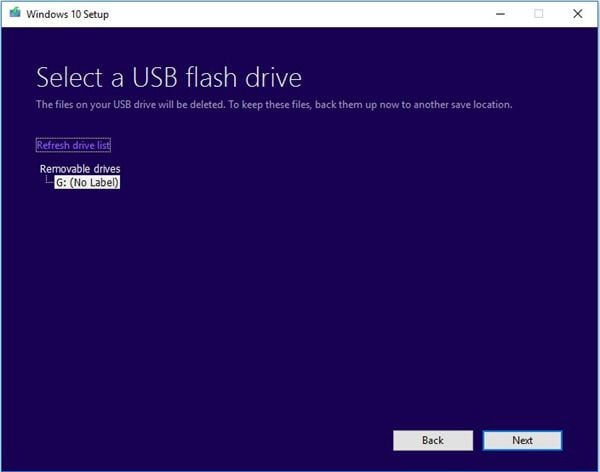
Schritt 5: Sobald dieser Schritt abgeschlossen ist, beginnt das System, Windows 10 zusammen mit allen verfügbaren Updates auf das bootfähige Medium herunterzuladen. Dies hilft bei der späteren Installation von Windows 10 weiter.
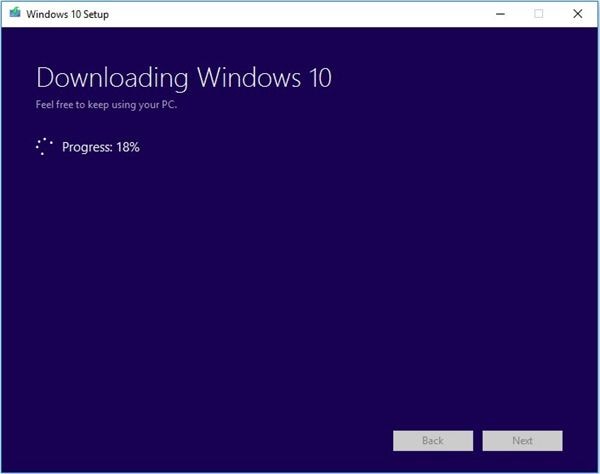
Schritt 6: Sobald der Vorgang abgeschlossen ist, erscheint auf dem Bildschirm die Meldung, dass Ihr USB-Stick bereit ist. Klicken Sie auf Fertig stellen, um die Aktion abzuschließen.
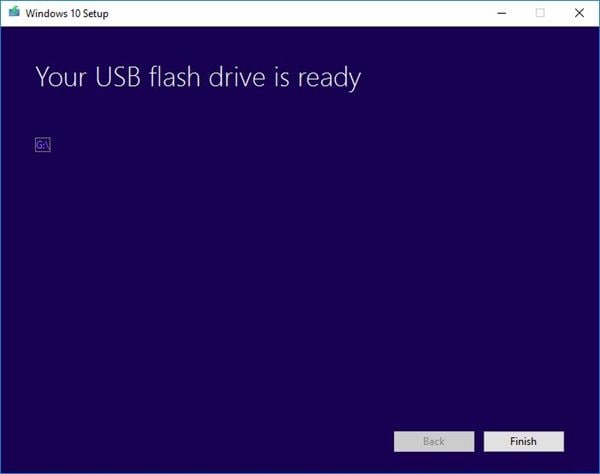
3. Windows 10 auf SSD/HDD installieren
Nachdem Sie Windows 10 auf ein bootfähiges Medium, d.h. ein USB-Flash-Laufwerk, heruntergeladen haben, stellt sich Ihnen nun die Frage, wie Sie Windows 10 auf einer leeren Festplatte mit USB installieren können. Um diese Frage zu beantworten, gehen Sie bitte wie folgt vor:
Schritt 1: Verbinden Sie das USB-Flash-Laufwerk mit Ihrem Gerät. Schalten Sie das Gerät ein und lassen Sie es über das angeschlossene Flash-Laufwerk booten. Falls das Gerät nicht bootet, gehen Sie ins BIOS und überprüfen Sie, ob das Gerät so eingestellt ist, dass es über ein USB-Laufwerk bootet.
Schritt 2: Sobald das Gerät über das USB-Laufwerk hochgefahren ist, wird es funktionsfähig sein. Wählen Sie die Sprache, mit der Sie fortfahren möchten. Wählen Sie die Angaben, d.h. das Zeit- und Währungsformat sowie die Tastatur oder die Eingabemethode. Klicken Sie auf Weiter, um fortzufahren.
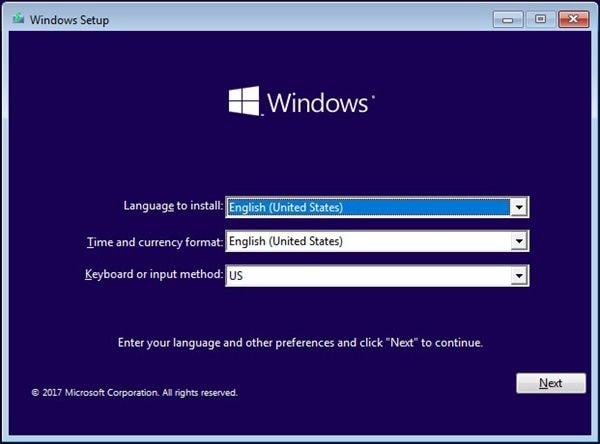
Schritt 3: Klicken Sie im nächsten Assistenten auf "Jetzt installieren".
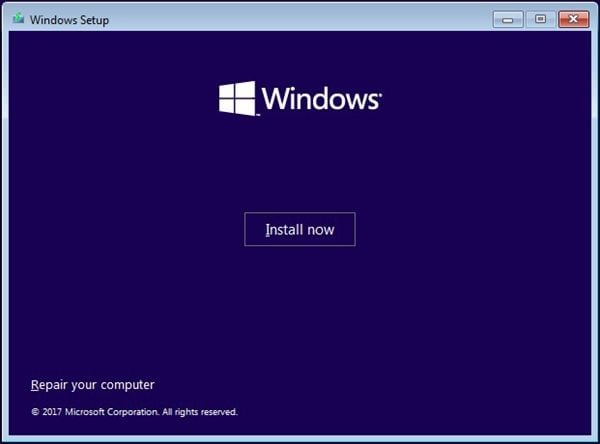
Schritt 4: Geben Sie den Lizenzschlüssel ein, den Sie zusammen mit Ihrem Windows über die offizielle Webseite von Microsoft erhalten haben. Andernfalls können Sie auf "Ich habe keinen Produktschlüssel" klicken.
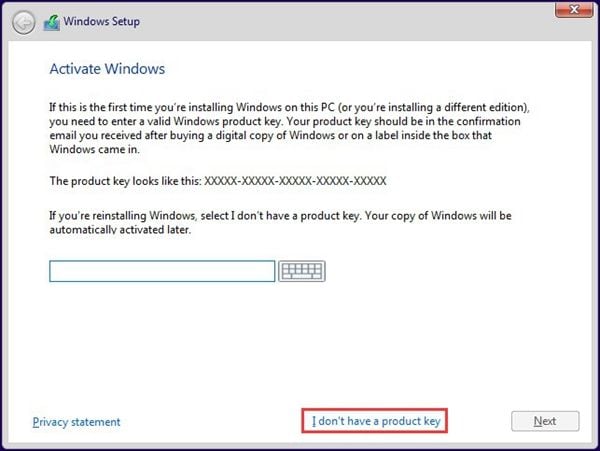
Schritt 5: Akzeptieren Sie alle Bedingungen und klicken Sie auf Weiter, um fortzufahren.
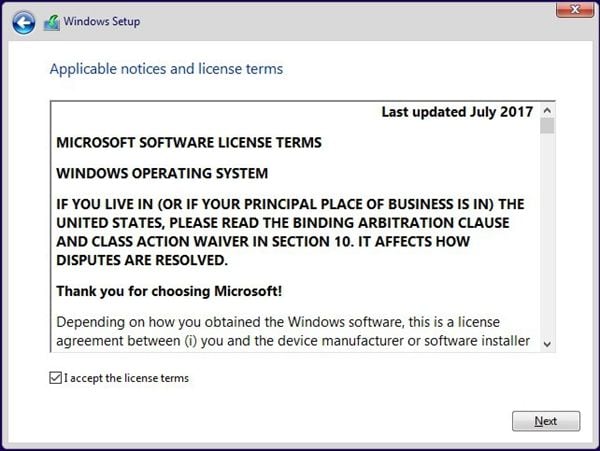
Schritt 6: Wählen Sie im nächsten Fenster zwischen den folgenden Möglichkeiten. Nehmen wir an, Sie entscheiden sich für die zweite Option.
- [Upgrade: Installieren Sie Windows und behalten Sie Dateien, Einstellungen und Anwendungen bei.]: Mit dieser Option bleiben alle Ihre Dateien, Einstellungen und Anwendungen auf der Systempartition gespeichert. Beachten Sie jedoch, dass diese Funktion nur verfügbar ist, wenn bereits eine unterstützte Version von Windows auf dem Computer läuft.
- [Benutzerdefiniert: Nur Windows installieren (erweitert)]: Dadurch werden alle Ihre Dateien, Einstellungen und Anwendungen entfernt und Sie erhalten eine saubere Installation von Windows 10. Wählen Sie diese Option, wenn Sie Ihre Festplatte löschen und einen Neuanfang machen möchten oder wenn Sie Windows 10 auf einer neuen Festplatte installieren. Wir empfehlen Ihnen, eine Sicherungskopie Ihrer Dateien zu erstellen, bevor Sie fortfahren.
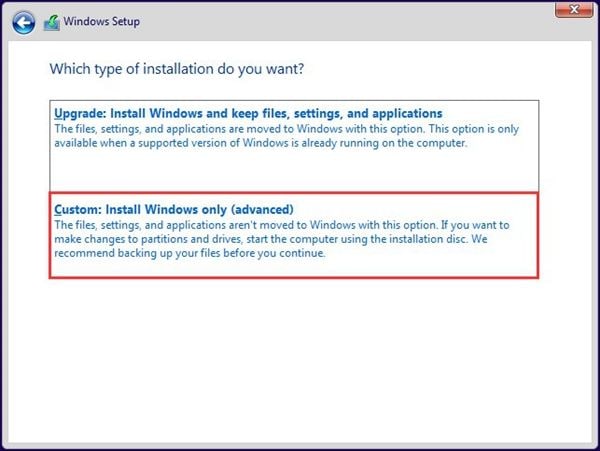
Schritt 7: Hier müssen Sie den Ort auswählen, an dem Sie Windows 10 installieren möchten. Es gibt zwei Situationen.
Situation 1: Wenn Sie ein neues Laufwerk haben, sehen Sie in der Liste den nicht zugewiesenen Speicherplatz von Laufwerk 0. Wenn Sie Windows auf diesem neuen Laufwerk installieren möchten, wählen Sie das Laufwerk aus und klicken Sie auf Weiter, um die Installation zu starten.
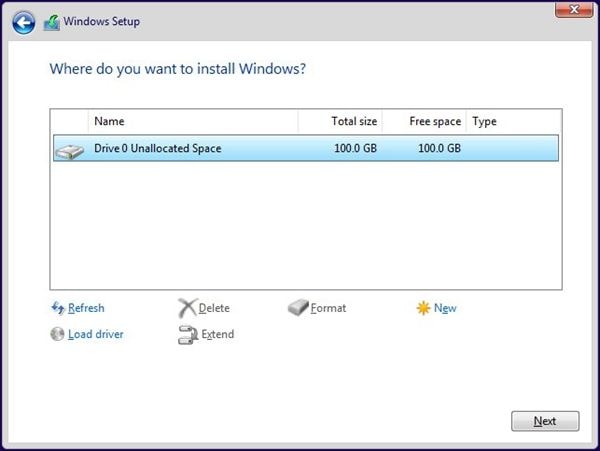
Situation 2: Wenn Sie mehr als eine Festplatte haben, werden alle in diesem Abschnitt aufgeführt. Die Laufwerke werden als Laufwerk 0, Laufwerk 1, Laufwerk 2 und so weiter aufgeführt. Wenn sie bereits partitioniert sind, sehen Sie Partition 1, Partition 2 und so weiter.
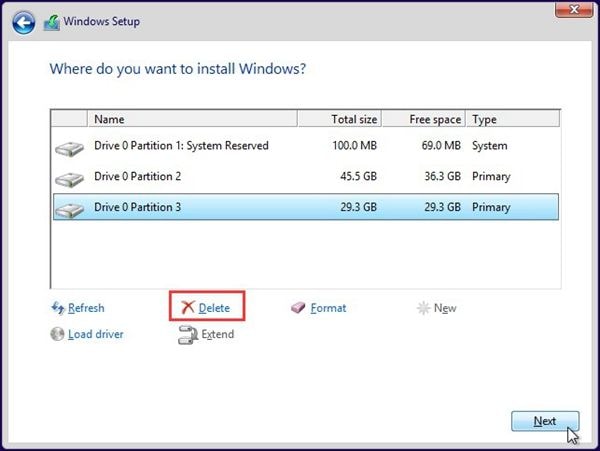
Sie müssen sich entscheiden: Entweder Sie installieren Windows 10 auf der ursprünglichen Systempartition oder Sie löschen alle anderen Partitionen.
Schritt 8: Der Installationsvorgang beginnt und läuft automatisch ab.
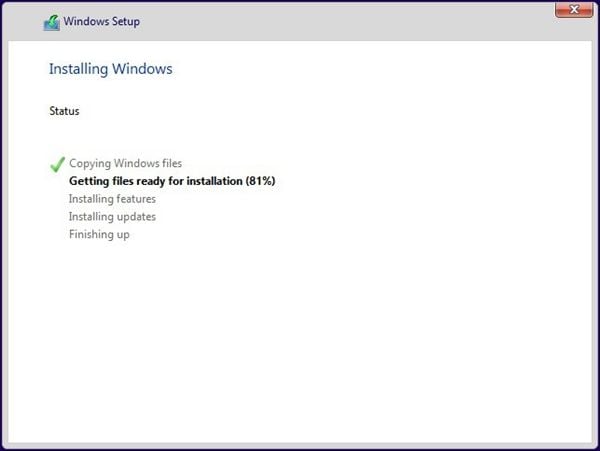
4. Anmeldung bei Windows 10

Sobald Windows 10 auf Ihrem Gerät installiert ist, wird das Gerät mit den neuesten Updates gebootet. Der nächste Schritt ist die Anmeldung bei Ihrem Microsoft-Konto. Fügen Sie die Anmeldedaten (Benutzername und Passwort) hinzu, um vollen Zugriff auf Windows 10 zu erhalten. Wenn Windows 10 auf dem Desktop ist, verbinden Sie sich mit dem Netzwerk und lassen Sie das Programm nach den Hardwaretreibern suchen. Übertragen Sie die Daten über das externe Laufwerk und installieren Sie die Anwendungen manuell. Windows 10 ist einsatzbereit.
USB-Lösung
- USB wiederherstellen
- Daten von einem defekten USB-Stick retten
- USB-Stick mit RAW-Dateisystem wiederherstellen
- Gelöschte Dateien von USB wiederherstellen
- Kingston USB-Stick Wiederherstellung
- USB formatieren
- BitLocker-Schutzen USB formatieren
- USB-Laufwerk auf Mac in FAT32 formatieren
- USB-Laufwerk unformatieren
- Mac USB-Sticks formatieren
- USB reparieren
- USB zeigt leer an, ist aber voll
- PC friert ein, wenn USB angeschlossen wird
- Beschädigtes USB Laufwerk reparieren
- Der Verzeichnisname ist ungültig
- USB kennen




Classen Becker
chief Editor